Microdataは、検索エンジンのロボットが検索結果のスニペットで使用するコンテンツを指定する方法です。Tilda で作られたウェブサイトにデータマークアップを追加するには、webcode.toolsサービスを使用できます。
で作られたウェブサイトにmicrodataマークアップを追加するには?Tilda
カタログ内の商品のmicrodataマークアップはデフォルトで追加されます。カタログ内の各商品ページは、Schema.orgフォーマットを使用した組み込みのmicrodataマークアップで生成されます。これは、検索エンジンやその他のサービスがすべての商品パラメータを非常に簡単に抽出できるように、商品に関するすべての情報があらかじめコードでマークアップされていることを意味します。
重要:検索結果のすべての追加情報がmicrodataマークアップを使って表示されるわけではありません。サイトリンクのブロックは、検索エンジンで自動的に生成されます。リンクの質を向上させるための検索エンジンからのアドバイスは、以下でご覧いただけます。
サイトリンク(追加リンク)が自動的に追加されるようになりました。
しかし、今すぐサイトリンクの質を向上させるのに役立つ推奨事項がいくつかある。
しかし、今すぐサイトリンクの質を向上させるのに役立つ推奨事項がいくつかある。
- タイトルとページタイトル部分の文章は、簡潔で情報量が多く、ページの主題に関連したものでなければなりません。
- ウェブサイトの構成は、ユーザーがウェブサイトを簡単にナビゲートできるように、よく考えられていなければならない。同じテーマに焦点を当てたすべてのページは、そのテーマに関する重要なページにリンクしていなければならない。
- 内部リンクのテキストは簡潔で、リンクを使ってアクセスできるセクションの内容に関連したものでなければなりません。
- ウェブサイトのコンテンツは重複してはならない。
microdataコードを生成するには、ジェネレーターを使用する必要があります。https://webcode.tools/json-ld-generator。
例:Tilda の記事「How To Improve Your SEO OnTilda 」にmicrodataを追加する方法:
例:Tilda の記事「How To Improve Your SEO OnTilda 」にmicrodataを追加する方法:
microdataマークアップを検証するには、例えばGoogleのマークアップ検証サービスを利用することができる。あなたに代わってmicrodataマークアップの正しさをチェックし、エラーがあればその情報を提供してくれます。
なぜmicrodataマークアップを使うのか?
検索エンジンのロボットは、microdataマークアップを使用して、どのコンテンツがあなたのウェブサイトで紹介されているかを判断し、特別なタグでマークします。
また、検索結果のスニペットを作成し、検索にマッチしたウェブサイトの関連情報をユーザーに提供するためにも使用します。このコードは、検索エンジンのロボットが、検索結果のウェブサイトの説明にどのようなデータを追加できるかを理解するのに役立ちます。
また、検索結果のスニペットを作成し、検索にマッチしたウェブサイトの関連情報をユーザーに提供するためにも使用します。このコードは、検索エンジンのロボットが、検索結果のウェブサイトの説明にどのようなデータを追加できるかを理解するのに役立ちます。
ウェブサイトにマイクロデータを追加するには、いくつかの方法がある:
JSON-LD方式では、各要素のコードを手動で変更する必要がありません。microdataマークアップを追加するには、マークアップコードを記述または生成して、ウェブサイトやページのHeadセクションに追加します。グーグルはこの方法を推奨している。
- Schema.orgのパラメータをウェブサイトのコードに直接追加することによって
- JSON-LDコードを使用して
JSON-LD方式では、各要素のコードを手動で変更する必要がありません。microdataマークアップを追加するには、マークアップコードを記述または生成して、ウェブサイトやページのHeadセクションに追加します。グーグルはこの方法を推奨している。
